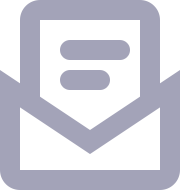介绍
表格是一项相当古老的发明,但这种类型的现代程序具有强大的功能,允许您直观地分析以表格形式呈现的数据。分析可以从不同的角度进行,而且进行得很快。它包括图形、摘要表、假设分析、条件单元格格式等等。
我建议测试一下这种能力来分析定制策略。
就我个人而言,我使用LibreOffice Calc是因为它是免费的,在我工作的任何地方都可以使用:-)然而,同样的方法也适用于其他电子表格:Microsoft Excel、Google Sheets 等。目前,它们都允许相互转换,并且具有构造公式的相同原理。
所以,我想假定,你有某种电子表格程序。您还有要分析的文本文件格式(*.txt或*.csv)的数据。本文简要介绍了如何导入这些文件。我将使用 MetaTrader 终端的历史记录,但是,任何其他数据都可以,比如Dukascopy或Finam。显然,您应该有一个配置信号的策略。这就是在交易中应用本文主张所需的全部内容。
我希望,这篇文章对不同类别的交易者有用,所以我会尽量把它写出来,这样即使是以前从未见过这种类型的程序的人也能理解。同时,它将涵盖一系列的问题,甚至一些有经验的交易员并不熟悉。
快速浏览表格 - 面向初学者
图1显示了一个典型的电子表格程序窗口。
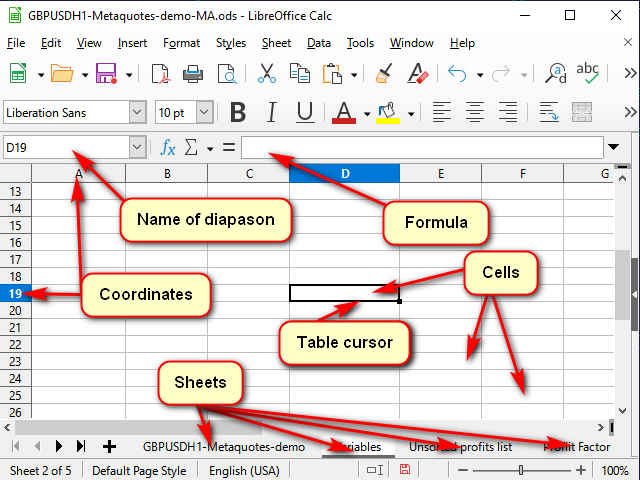
图 1. 典型的电子表格程序窗口
任何表格都以一组“工作表”的形式呈现。您可以将它们视为不同任务的单独“选项卡”。
每张工作表都由“单元格”组成。每个单元本质上都是一个很小但功能非常强大的计算器。
为了让程序了解我们现在要处理哪个单元格,每个单元格都有坐标,比如在棋盘上或战舰棋盘游戏中。这些坐标一起定义了一个唯一的单元格“地址”。地址由一个列号或名称和一个行号组成(例如,图1显示了由表光标突出显示的“D19”单元格)。它可以在突出显示的坐标名称和名称行中看到。
除了坐标外,地址还可以包含工作表的名称,甚至表文件的名称。同一地址通常用作单元格的名称,但是,如果您愿意,您可以设置自己的名称,以明确此单元格或单元格范围存储的内容。您可以在名称行中查看(和更改)这些名称。
单元格可以包含简单数据(如报价或交易量)或用于计算其值的“公式”。
突出显示单元格的内容可以在“公式行”中看到(并更改)。
要编辑单元格值,请双击它或在公式行中进行更正。您也可以高亮显示单元格并按F2。如果需要创建新文本,可以高亮显示单元格并立即开始键入。但是,请记住,所有以前的数据都将从单元格中删除。
按 ESC 键(键盘左上角)可以取消编辑而不保存。按回车(Enter)键(光标下移)或制表(Tab)键(光标移到一边),确认编辑。
如果高亮显示多个单元格,Enter 和 Tab 键仅在高亮显示的片段中工作。这可以用来加速工作。
至于其他的按钮和菜单,我认为它们很容易掌握。
入门:导入报价
让我们准备数据来测试策略,如我所说,我将从终端获取数据。要执行此操作,请在任何图表窗口中按 Ctrl+S,或在终端菜单中选择 文件 -> 保存。终端提供通常的系统窗口来输入文件名和路径,
如果文件扩展名是*.csv,那么通常一切正常。如果它是 *.txt,那么在大多数情况下,您需要用鼠标右键单击它并选择“打开方式”->“选择另一个应用程序”,或者先打开电子表格应用程序并从中打开文件,因为默认情况下,系统倾向于使用记事本或其他文字处理器打开具有此扩展名的文件。
要转换数字,请在转换窗口中选择相应的列。然后指出整数部分和小数部分的分隔符,以及数字组(对于交易量)的分隔符(如果需要)。在 Excel 中,这是使用“更多…”按钮完成的。在 Calc 中,从列类型列表中选择 English USA。
还有另一个细节,导入成功后,最好在表中保留 5000-7000 行。事实上,数据越多,程序计算每个单元格的结果就越困难。同时,估计精度也没有显著提高。例如,当比较5000行和100000行数据的验证结果时,结果仅相差1%,而后者的计算时间显著增加。
一些使用表格的快捷键
| 快捷键 | 行为 |
|---|---|
| Ctrl + 箭头 | 转到最近的连续数据行边界 |
| Tab | 确认输入并转到右边的单元格 |
| Shift + Tab | 确认输入并转到左边的单元格 |
| Enter | 确认输入并转到下方的单元格 |
| Shift + Enter | 确认输入并转到上方的单元格 |
| Ctrl + D | 从上往下填充高亮显示的列 |
| Shift + Ctrl + 箭头 | 从当前的位置开始到连续范围的边界进行高亮显示 |
如何用相同的公式填充长列
对于小范围,可以使用图2所示的方法:将鼠标移到“选择标记”(表光标右下角的正方形)处。当鼠标光标变为细十字时,将此标记拖动到所需的行或列。
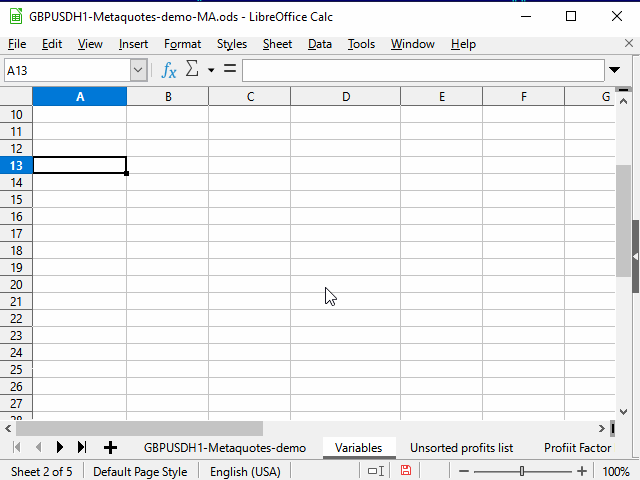
图 2. 通过拖曳填充
但是,对于大量数据,这将非常不方便。
因此,请使用以下任何方法。
方法 1. 限制范围
动作顺序如图3所示。
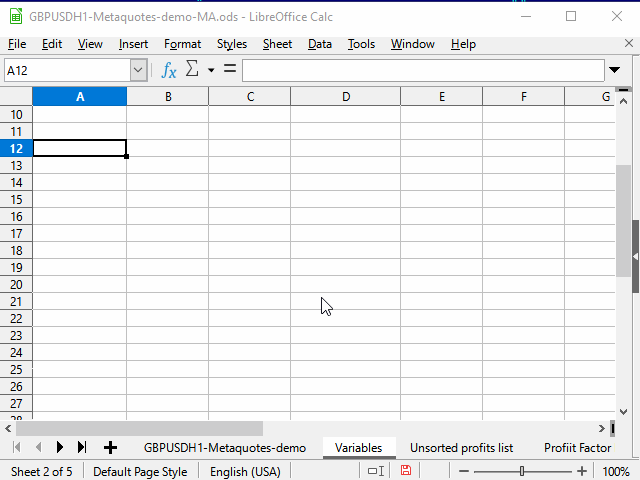
图 3. 通过限制范围填充
- 在范围的顶部单元格中输入所需的公式并确认输入。
- 使用“名称”字段移到区域的最底部单元格。
- 按下 Ctrl + Shift + 向上箭头移动到区域中最上面的单元格并选择所有中间单元格。
- 按下 Ctrl + D 来在单元格中填充数据。
该方法的一个小缺点是需要知道范围中最低行的数目。
方法 2. 使用相邻连续范围
操作顺序如图4所示。
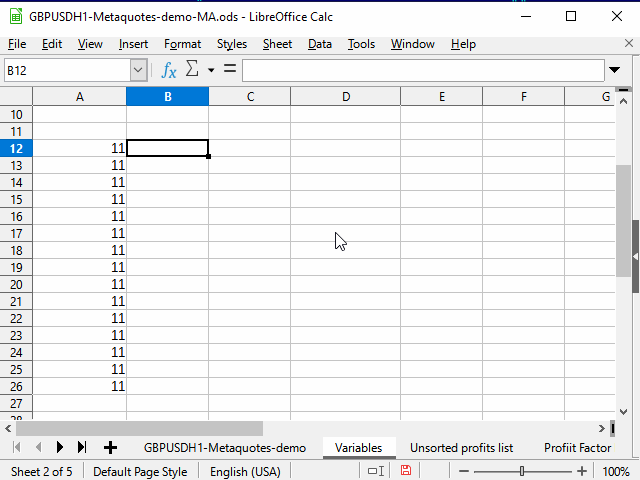
图 4. 使用相邻范围填充
- 用必要的公式选择单元格。
- 按下 Shift + 向左箭头来选择邻近的单元格,
- 按下Tab来把表格光标移动到左侧单元格,在这里,我们使用表格光标的功能来仅在应用的选择中移动。
- Ctrl + Shift + 向下箭头 — 选择连续范围内最低行的两列。
- Shift + 向右箭头 — 取消选择左侧列,右侧列保持选中状态。
- Ctrl + D — 使用数据填充列。
注意图中公式的内容,将包含链接的公式复制到另一个单元格时,此链接将根据光标位置自动更改。因此,这种联系被称为“相对的”。
如果在复制过程中需要单元格的链接保持不变,请选择链接并按F4。$ 标记会出现在行号和列名之前,并且复制公式时该值不会更改。
有时,您可能只希望某一列或某一行保持完整,而不是整个链接。在这种情况下,只在不可更改部分保留$符号(您可以再按一次或两次F4)。
现在,在我们掌握了加快工作的基本方法之后,是时候转到策略本身了。
策略
让我们使用标准“Examples\Moving Average”EA中实现的策略。
在下列情况下打开一个仓位:
- 当时没有仓位并且
- 烛形与其主体穿过移动平均线(在МА的一侧打开,在另一侧关闭)
如果有以下情况关闭仓位:
- 有未平仓的仓位并且
- 烛形在与开口相反的方向穿过MA。
添加指标数据
使用电子表格计算的显著特点是,计算的小计通常需要单独保存。这使得更容易理解公式和检测错误,也简化了基于相邻单元数据建立公式的过程。此外,这种“碎片化”有时会产生新的想法。
但让我们回到我们的任务。
在导入和格式化之后,我的原始报价如下所示(图5):
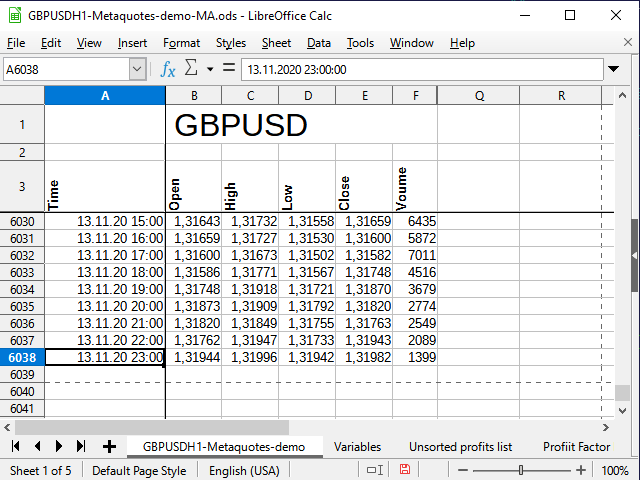
图 5. 原始报价
请注意整个表名与列名之间的空白行。这一行允许电子表格处理程序将这两个块视为单独的表,因此我可以组合顶部区域的单元格,但仍然对底部区域使用不同的过滤器,而且它们不会相互干扰。删除这一行可能会导致问题。
我已经修复了第一行和第一列,以隐藏目前不必要的信息,但所有数据仍然存在于表中(请参阅电子表格处理程序的帮助)。
时间和日期在A列,开盘价在B列,等等。表格的最后一行编号为6038。
制定战略的第一步是制定指标。为了使指示符可以自定义,让我们添加另一个表并在那里创建一个变量表。我们将使用名称行为每个变量指定一个适当的名称,以便在准备公式时清楚地知道要取什么和在哪里。
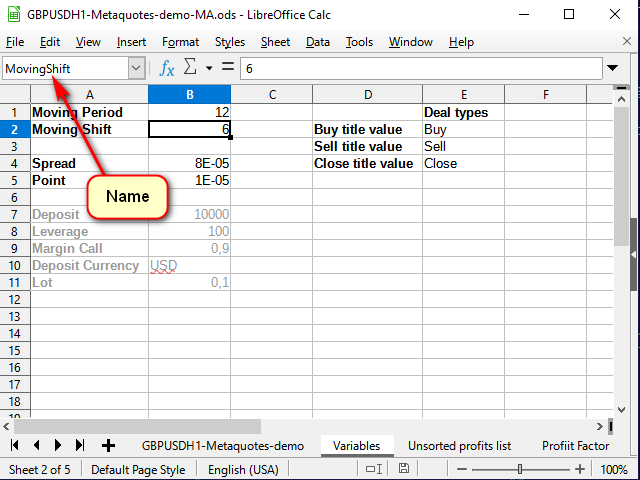
图 6. 变量页
现在让我们回到数据表。首先,在G列的列表中写下引号索引,以稍微简化最终的公式。等于行索引减3:
=ROW()-3
将公式写入G4单元格后,将其扩展到所有较低的单元格,使MA计算公式保持通用性。如果MA(偏移量+周数期)超过现有数据,则平均值计算变得毫无意义。
SMA计算公式本身写在主数据表的H4中,如下所示:
=IF( G4>(MovingPeriod+MovingShift), AVERAGE( INDIRECT( "E" & ( ROW()-MovingShift-MovingPeriod) & ":" & "E" & ( ROW()-MovingShift) ) ), "" )
当输入需要链接到其他单元格的公式时,可以用鼠标指定单元格。
当前公式从调用IF()函数开始。正如您可能猜到的,这是条件检查函数。所有布尔表达式,如And,Or,Not,也将是函数,以备以后需要。
调用函数时,参数用括号指定,并用逗号(在本例中)或分号分隔。
IF函数接受三个参数:条件、IF 条件为 true 的值和 IF 条件为false的值。
在本例中,我使用它来检查是否有足够的数据来计算MA曲线的完整点。如果没有足够的数据,只需保存一个空字符串即可。否则,计算某个范围的平均值。
间接函数返回由文本字符串设置的范围中的值(或多个值)。这正是我需要的,因为计算平均值所需范围的地址应该基于输入值形成。
电子表格程序中的&符号表示两行的串联。因此,我将地址从几个部分中“组合”起来。第一部分是一个列名,收盘价(“Е”)位于其中,而第二部分是一个“远程”地址,计算方法是当前行号减去平均长度,再减去移位。这个表达式的第三部分是冒号,表示范围的连续性。它后面是考虑到移位的列名和行名。我决定不把它们太显眼。我希望,这些符号和插入符号能有助于解决这个问题。
公式应该扩展到下面的所有行。
结果,我们得到了下面的样子:
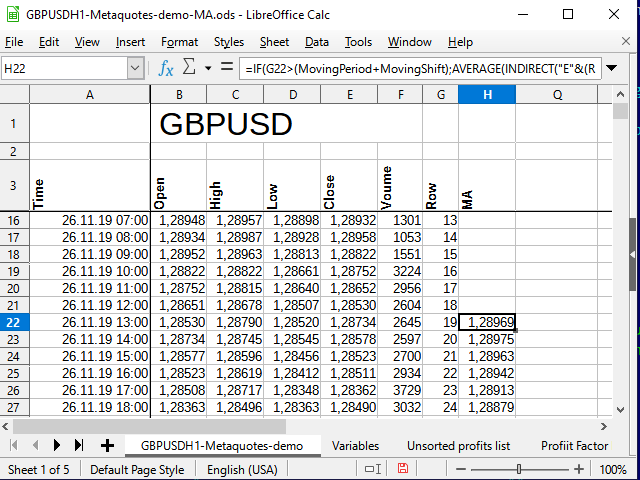
图 7. 添加МА计算后的表格
如我们所见,Н列中的数字开始只出现在22行(第19项)中。原因在图6中解释。
现在我们有了初始数据,还有指标数据。现在是实现策略的时候了。
实施策略
我们将以简单的信号形式实现这一策略。如果МА向下交叉,单元接收值为“-1”,否则为“1”。如果此时没有交点,则单元格包含空字符串值。
转到单元 I4,单元的基本公式如下:
=IF( AND( B4>H4,E4<H4 ),-1 , IF( AND( B4<H4,E4>H4 ), 1 , "") )
你可以在图表上查看,它是有效的。但这是一个简单的逆转公式。它不允许跟踪交易状态。您可以对它进行实验并获得有趣的结果,但我们现在的任务是实现本文开头描述的策略。因此,我们需要在每个柱(每行)记录交易状态。
J 这一列很适合。J4单元格中的公式如下:
=IF(AND(I4=-1,J3=""), -1 ,IF(AND(I4=1,J3=""), 1 ,IF(OR(AND(I4="",J3=1),AND(I4="",J3=-1),I4=J3), J3 ,"")))
如果发生了事件(交叉点),就检查上一笔交易的状态。如果交易是未平仓的,并且交叉点发生在相反的方向,则关闭交易。如果交易是关闭的,就开启交易。在所有其他情况下,只需保存状态。
让我们引入一个包含信号的列,以便清楚地看到,如果我们在数据对应的时期内实施了这一策略,我们将在何处买入和卖出,同时也便于分析该策略。
信号名称可以从辅助中获取,帮助可以在变量表中创建。
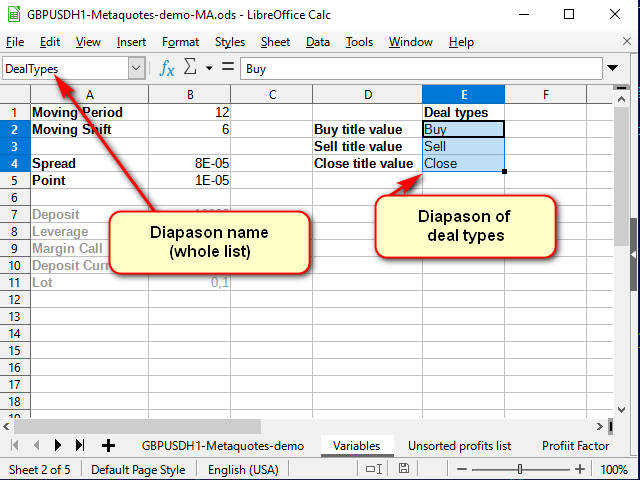
图 8. 添加交易名称辅助后的变量表
注意名称行:这里我将名称设置为整个选定范围,而不是单个单元格。
现在我们可以在主表的K4单元格中写入以下内容(带数据):
=IF(AND(J3=1,J2=""),INDEX(DealTypes,1),IF(AND(J3=-1,J2=""),INDEX(DealTypes,2),IF(OR(AND(J3="",J2=1),AND(J3="",J2=-1)),INDEX(DealTypes,3),"")))
交易在下一个烛形打开时发出信号后开始。因此,要注意这个公式中索引的偏移。
如果没有交易(状态列中的前一个单元格为空)且信号已到达,请指定应进行的交易类型。如果交易已经开始,根据信号结束交易。
Index函数接受要在其中执行搜索的范围作为第一个参数。在我们的例子中,它是由名称设置的。第二个参数是范围内的行的索引。如果范围由多个列组成,要设置必要的列。如果指定了几个用分号分隔的范围,要设置从1开始的范围索引(分别是第三个和第四个参数)。
最后,在将此公式扩展到下面的所有单元格并应用条件格式(因为在分析过程中不需要格式,所以为了更直观的吸引力),我们将得到大约如下结果:
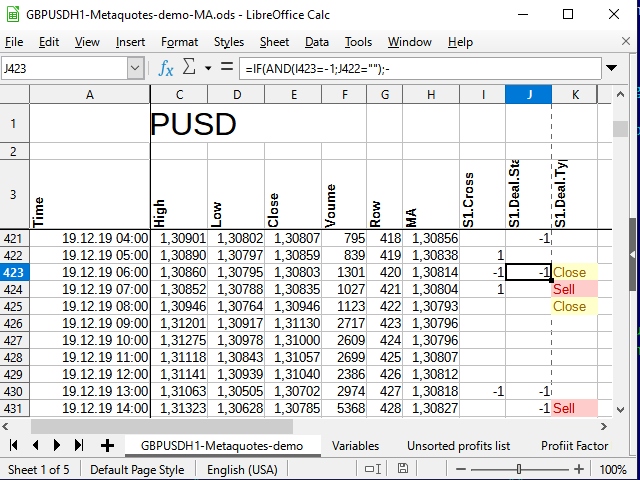
图 9. 交易信号
分析策略
为了分析策略的盈利能力,我需要计算交易期间价格所经过的距离。最简单的方法是分几个阶段。
首先,选择交易价格。如果交易已打开,请在信号旁边的列(L)中设置价格,并将其复制到随后的每个单元格中,直到交易关闭。如果没有交易,则向单元格中写入一个空行。L4单元格中的公式:
=IF(K4=INDEX(DealTypes;1);B4+Spread;IF(K4=INDEX(DealTypes;2); B4 ;IF(OR(K4=INDEX(DealTypes;3);N(L3)=0); "" ;L3)))
如果信号单元(K4)上有“Buy”字样,则交易开盘价等于烛形开盘价加点差。如果单词是“Sell”,只需写烛形开盘价,如果“Close”(或前一列单元格不包含数字)-空字符串,如果同一列的前一单元格是数字,而信号列不包含单词,只需复制前一单元格。
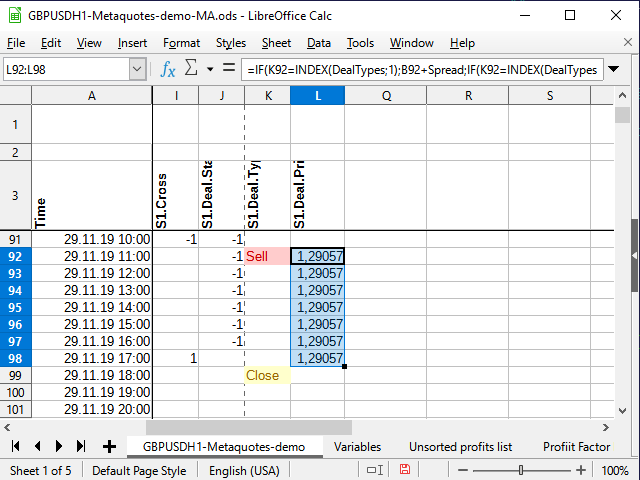
图 10. 交易起始价格
这样,我们将能够轻松地计算成交时的交易利润。
一定要扩展下面的公式。
我们可以立即计算相邻一列开盘价和收盘价之间的差额。但是,我们会做一些更特别的事情。我们将计算N列中的差异,以便仅能整理出唯一的数据,然后计算其频率。
在目前最简单的评估案例中,我不会使用任何资金管理,因为我的目标是评估策略的效率。因此,以点数计算点差就足够了。举例:
=IF(K4=INDEX(DealTypes;3);IF(I3=-1;ROUND((B4-L3)/Point);ROUND((L3-B4)/Point)); "" )
很明显,我们可以简单地乘(B3-L3)*I3,而不是检查平均条件,但对于初学者来说,这在视觉上不太清晰。
现在是时候玩这个把戏了。在М列中,对有关交易范围的所有唯一条目进行编号,而非唯一条目则没有编号。
=IF(N4<>"";IF(COUNTIF(N$3:N4;N4)=1;MAX(M3:M$4)+1;"");"")
外部条件很清楚:如果右边的单元格(N4)不是空的,检查它是否唯一,必要时给它编号,否则留下一个空字符串。
但是编号是如何工作的呢?
如果单元格值与第二个参数中指定的条件相对应,则函数 Countif 对指定范围内的数字量进行计数。假设公式是为M71单元计算的,N71单元格包含数字531(见图11),这个数字以前从未见过。
如果在条件单元格中没有指示动作符号,则假定我们要检查两个值的相等性。这个数等于它本身(N71=N71),所以让我们来计算一下。计算总是从N$3单元格开始(注意数字3之前的美元符号),一直到当前单元格(公式中没有美元符号)。查看整个N$3:N71范围,并尝试计算此范围内531个数字的总数。因为以前没有这样的数字,所以总数是1(就是现在发现的数字)。这意味着满足条件:函数结果为1。因此,我们采用以下范围:公式所在的列从第一个有数字的单元格(M$4)开始,一直到当前单元格之前的单元格(M70)。如果之前有任何数字,取其中最大的一个加1。如果不是,最大的一个是0,相应地,第一个序列号已经准备好了!

图 11. 编号. 影响的单元格 (范围终点)
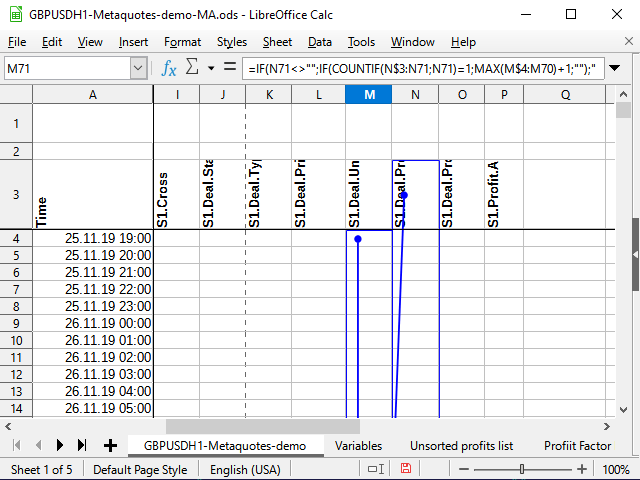
图 12. 编号 (范围起点)
在图11中,我尝试使用内置的分析工具来显示影响给定单元格的单元格。带箭头的点表示范围或“精确”单元格的开始,而矩形表示范围。为了清楚起见,我附上了图12,以表明箭头是连续的,并且正好从N$3开始,并且使进行比较的范围的开始可见。此外,我将再添加两列值:result type 和 deal“module”。
对于结果类型,我使用数字:买入交易-1,卖出交易-2。在这种情况下,结果可以是正的,也可以是负的,这取决于我们是否收到了作为交易结果的利润或亏损。这将缩短最终分析公式。
下面是写入О4单元格的公式:=IF(AND(N(N4)>0;I3=-1); 1 ;IF(AND(N(N4)<0;I3=-1); -1 ;IF(AND(N(N4)>0;I3=1); 2 ;IF(AND(N(N4)<0;I3=1); -2 ;""))))
“module”只是不考虑符号的损益金额。它描述了在交易结束信号到来之前,价格在一个方向上走了多远。这可以帮助您选择止损和获利(即使它们不是原始策略所需要的)。
=IF(N4<>"";ABS(N4);"")
为了构建频率(概率)图,最好将处理结果数据按升序排列。由于原始数据是按时间排序的,因此无法按其他方式排序,因此请将它们复制到另一个工作表中。
假设每个唯一利润结果都有自己的唯一编号(М列),那么至少有两种方法可以将未排序的数据复制到新表中。
其中之一是使用М列中的标准过滤器简单地选择“非空”单元格,然后从N列复制数据,并使用特殊的粘贴(仅值)将其粘贴到另一个页面上。
第二种方法是使用公式。它的优点是,当原始数据(相同的变量或其他一些变量,如果您决定使用其他测试范围)改变时,数据本身也会改变。缺点是可能仍然无法排序。您仍然需要使用“复制/粘贴”对其进行排序。
当排序和未排序的数据在同一张工作表上时,对我来说更方便,因为复制数据所需的操作更少。因此,我将显示一个选项,其中使用公式复制未排序的数据,然后再次手动复制以进行排序。
在新的利润数据表上,在А2中创建公式:
=VLOOKUP( ROW(1:1);'GBPUSDH1-Metaquotes-demo'.$M$3:$N$6038; 2 )
行(1:1)函数返回第一行的编号。向下填充单元格时,行号会发生变化,并相应地显示第二行、第三行等的编号。
Vlookup在范围的第一列(第二个参数)中查找某个值(第一个参数),然后返回位于相同检测行中的值,尽管在第三个参数中指定的列中(在我们的示例中,这是指定范围的第2列)。换句话说,从N列(从1开始)复制所有编号(唯一)的数值。
使用标准过滤器定义主工作表上的最后一个数字后,可以使用范围限制方法复制所有剩余数据。
图13动画中显示了以下操作。

图 13. 复制数据用于排序
现在我们需要描述有利可图和无利可图交易的频率,即建立一个概率序列。
在同一张表(利润数据)的D2单元格中,我们可以写出以下公式:
=COUNTIF('GBPUSDH1-Metaquotes-demo'.$N$4:$N$6038;C2)/COUNT('GBPUSDH1-Metaquotes-demo'.$N$4:'GBPUSDH1-Metaquotes-demo'.$N$6038)
它描述了每个利润值的频率(或概率)。
Count函数计算区间中的数值个数,Countif如果满足条件则执行相同的操作(在这种情况下,仅计算值等于C列单元格中的值的单元格)。
通常建议进行区间变化序列。理论上,我们可以说,交易的数量可能相当大。
建议使用以下公式计算间隔大小:
=(MAX($'Profit data'.C2:$'Profit data'.C214)-MIN($'Profit data'.C2:$'Profit data'.C214))/(1+3,222*LOG10(COUNT('GBPUSDH1-Metaquotes-demo'.$N$4:'GBPUSDH1-Metaquotes-demo'.$N$6038)))
我把这个公式放在“Variables”的E7单元格中,并把它命名为“Interval(区间)”。结果区间太大了。我不清楚概率是如何分布的,所以我把它除以4。最后的数字-344-被证明是更能适合我的目的。
在“Profit data(利润数据)”表中,我将排序列表中的第一个数字复制到了F2:
=C2
所有其他单元格都用以下公式填充:
=F2+Interval
单元格被填充,直到最后一个值超过最大交易值。
G2单元格包含以下公式:
=COUNTIFS('GBPUSDH1-Metaquotes-demo'.$N$4:$N$6038;">="&F2;'GBPUSDH1-Metaquotes-demo'.$N$4:$N$6038;"<"&F3)/COUNT('GBPUSDH1-Metaquotes-demo'.$N$4:$N$6038)
CountifS(与Countif不同)允许接受多个条件,并将它们与“AND”运算符组合。其余的都一样。
当这两个序列被构造出来时,我们马上就想看到它们的图形表示。幸运的是,任何电子表格处理器都允许实现这一点。
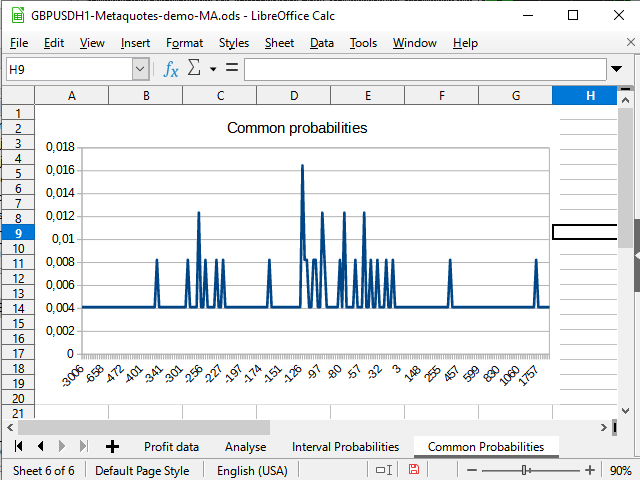
图 14. "即时" 概率分布图
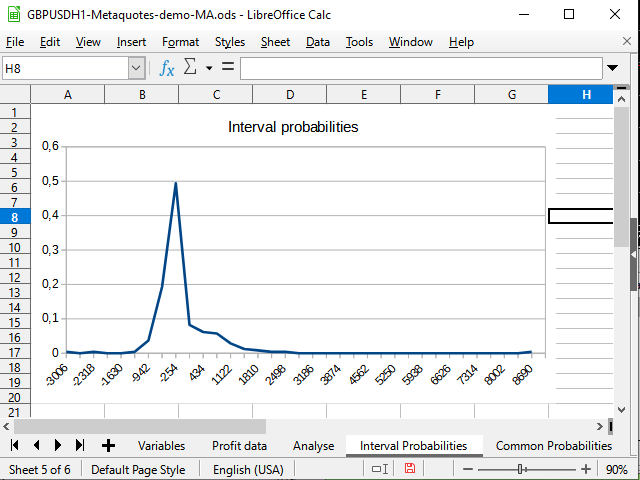
图 15. 完成交易概率的区间分布图
图14展示了概率密度的负偏移。图15显示了从-942到2154的清晰可见的峰值和8944的峰值(一笔交易)。
我相信,分析表不会造成任何特别的困难(考虑到所分析的一切)。
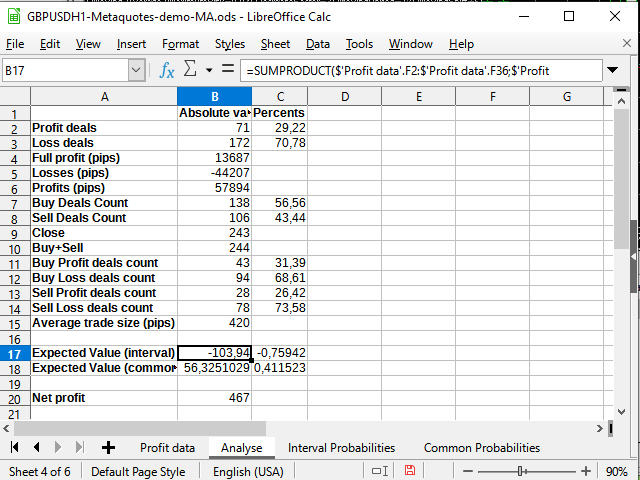
图 16. 一些统计计算
这里唯一的新功能是使用Sumproduct函数,它接受两个区间作为参数,并返回这些区间成员的乘积之和(例如,第一行到第一行,第二行到第二行,等等)。我用这个函数来计算预期收益。我决定不应用任何更复杂的集成方法。
预期收益明显低于获得的利润,并且以百分比计算在0左右波动。
因此,该策略是可行的,但可能会遭受非常大的回撤。很可能,它在非常强劲的趋势中工作得很好(如果不是如此孤独的话,9000点的飙升似乎很有趣),然而,横盘期间很可能会付出代价。该策略需要认真修改,要么引入待定订单,例如获利回吐(约420-500点),要么引入一些趋势过滤器。改进需要额外的研究。
在测试器中运行策略

图 17. "Examples\Moving Average" EA 测试结果
老实说,EA的结果让我很惊讶。事实上,它在表中建议结束交易的情况下开始交易,反之亦然,这可能被认为是正常的,因为它的决策可能基于或多或少的数据(例如,在我的表中,2019年11月25日19:00开始,而我给EA的任务是从当天开始)。
我更惊讶的是,有些交易如下所示。。。

图 18. 我对算法的理解会错吗?还是测试器出了问题?
很可能,我只是搜索不够好,在算法中找不到这种行为的原因。
第二个奇怪的事实是,EA比我的表中建议的多做了20笔交易。但尽管如此,结果还是和我的很接近,尽管看起来很奇怪。
| 测试器中的EA | 表格 |
|---|---|
| 预期收益 — +0.07 (几乎为 0) | 预期收益 — -0.76 — +0.41 (在 0 附近浮动) |
| 获利/亏损交易数 — 26.52%/73.48% | 获利/亏损交易数 — 29.22%/70.78% (考虑到交易数量8%的差异,3%的差异在这里可以被认为是微不足道的) |
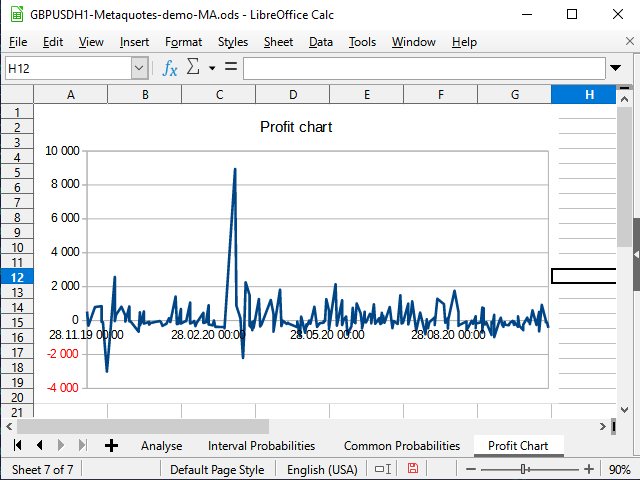
图 19. 表格盈利水平图
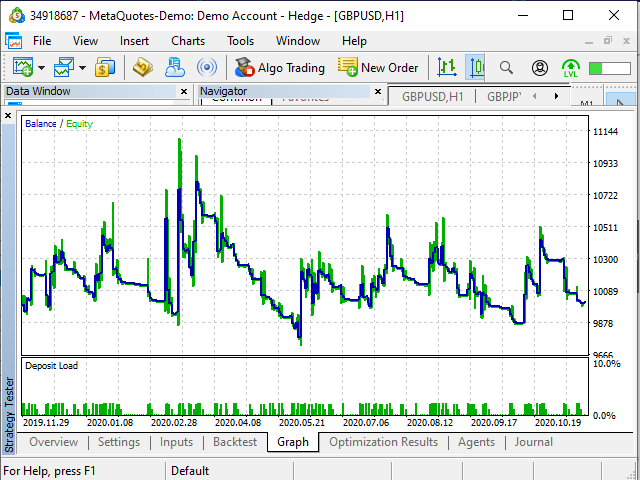
图 20. 测试器盈利水平图
准备表格和修改数字花了大约半个小时。为了开发EA,我决定使用现成的EA。大概花了10分钟来弄清楚大致的算法。但是,没有必要写一个新的 EA, 到头来发现我可能不会使用它。。。只有当我意识到策略是值得的时候,开发EA才是合理的。另外,我现在更喜欢手工交易:-)
结论
我相信,电子表格是测试和开发策略的一个非常好的工具,特别是对于那些没有编程技能的人,以及那些愿意快速创建原型并在之后将其转换为MQL的人。
当然,电子表格处理器公式有时类似于一个程序代码,格式在视觉上不太清晰。
然而,电子表格的清晰性、即时测试新想法的能力、突出显示特定单元、任何类型的图表等使电子表格成为不可或缺的工具。
如果您在表中保留交易日志或能够导入它,那么使用电子表格处理器可以轻松改进策略并检测交易中的错误。